

By Nathan E. Malpass, Last updated: July 11, 2023
Avere un'esperienza di sincronizzazione perfetta e affidabile è fondamentale quando si tratta di gestire i tuoi preziosi ricordi tramite iCloud Photos. Tuttavia, incontrando il problema di Aggiornamento delle foto di iCloud bloccato può essere incredibilmente frustrante e dirompente. Se ti trovi in una situazione di foto che scompaiono dalla libreria di foto di iCloud, non aver paura.
In questo articolo, esploreremo le cause comuni alla base di questo problema e ti forniremo una guida completa alla risoluzione dei problemi per aiutarti a superare il problema. Seguendo i metodi e le soluzioni suggerite, puoi riprendere il controllo della tua libreria di foto iCloud e assicurarti che i tuoi ricordi siano archiviati in modo sicuro e accessibili su tutti i tuoi dispositivi. Immergiamoci nel mondo della risoluzione dei problemi e facciamo in modo che le tue foto di iCloud si sincronizzino senza problemi ancora una volta.
Parte n. 1: Principali motivi del problema "Aggiornamento foto iCloud bloccato".Parte 2: i migliori modi per risolvere il problema "Aggiornamento delle foto di iCloud bloccato".Parte #3: Il modo migliore per recuperare foto da iOS: FoneDog iOS Data Recovery
Quando l'aggiornamento di iCloud Photos si blocca, può essere frustrante comprendere la causa principale del problema. Ecco alcuni dei motivi principali per cui potresti riscontrare questo problema:
Connessione di rete scadente o instabile: una connessione Internet debole o inaffidabile può ostacolare il processo di sincronizzazione del tuo iCloud Foto. Se la connessione di rete è lenta o si disconnette frequentemente, l'aggiornamento potrebbe bloccarsi.
Spazio di archiviazione iCloud insufficiente: se lo spazio di archiviazione di iCloud sta per raggiungere il limite o è completamente pieno, può impedire la sincronizzazione e l'aggiornamento senza problemi delle foto. Quando non c'è abbastanza spazio disponibile, il servizio iCloud Photos potrebbe incontrare difficoltà nel completare il processo di aggiornamento.
Versioni iOS o macOS obsolete: l'utilizzo di versioni obsolete di iOS o macOS sui tuoi dispositivi può causare problemi di compatibilità con Foto di iCloud. È essenziale mantenere aggiornato il sistema operativo per garantire prestazioni ottimali ed evitare problemi di sincronizzazione.
Un gran numero di caricamenti o download in sospeso: Se hai un numero significativo di foto o video in attesa di essere caricati o scaricati nella/dalla libreria di foto di iCloud, il processo di aggiornamento potrebbe bloccarsi. Ciò può verificarsi durante il trasferimento di una grande quantità di dati, soprattutto se la connessione Internet è lenta o interrotta.
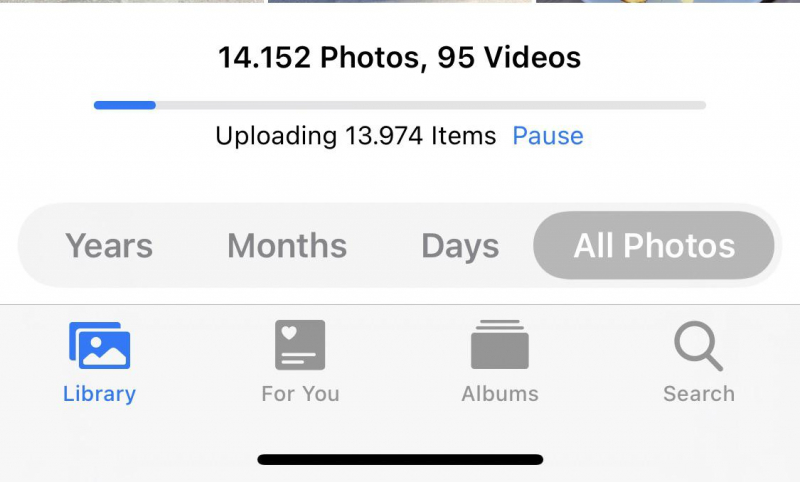
Glitch o bug del software: Occasionalmente, anomalie del software o bug all'interno dell'app iCloud Foto o del sistema operativo sottostante possono causare il blocco dell'aggiornamento. Questi problemi possono derivare da conflitti con altre app, dati danneggiati o incoerenze del software.
Identificare il motivo specifico alla base del problema "Aggiornamento di foto iCloud bloccato" è fondamentale per trovare una soluzione appropriata. Nelle sezioni seguenti, esploreremo vari metodi di risoluzione dei problemi per aiutarti a superare questo problema e ripristinare il buon funzionamento della tua libreria di foto iCloud.
Di fronte al problema frustrante dell'aggiornamento di iCloud Photos che si blocca, ci sono diverse soluzioni efficaci che puoi provare. Ecco alcuni dei migliori modi per risolvere questo problema:
Controlla e migliora la connessione di rete: Inizia assicurandoti di disporre di una connessione Internet stabile e affidabile. Passa a un'altra rete Wi-Fi o prova a utilizzare la rete dati, se disponibile. Inoltre, puoi ripristinare le impostazioni di rete sul tuo dispositivo per risolvere eventuali problemi di connettività.
Verifica spazio di archiviazione iCloud sufficiente: controlla lo stato dell'archiviazione iCloud per assicurarti di disporre di spazio sufficiente per sincronizzare e aggiornare le tue foto. Se il tuo spazio di archiviazione è pieno, considera liberando il tuo spazio di archiviazione iCloud o l'aggiornamento a un piano di archiviazione superiore.
Aggiorna iOS o macOS: Mantenere aggiornati i sistemi operativi dei tuoi dispositivi è fondamentale per prestazioni e compatibilità ottimali con Foto di iCloud. Controlla eventuali aggiornamenti software disponibili e installali sul tuo iPhone, iPad o Mac.
Gestisci caricamenti o download in sospeso: Se hai un numero elevato di caricamenti o download in sospeso, il processo di aggiornamento può bloccarsi. Controlla lo stato dell'attività nell'app Foto di iCloud e metti in pausa o riprendi eventuali trasferimenti in corso, se necessario. Puoi anche provare a caricare o scaricare foto in batch più piccoli per evitare di sovraccaricare il processo di sincronizzazione.
Riavvia Foto e dispositivi iCloud: A volte, un semplice riavvio può risolvere piccoli problemi software o problemi temporanei. Riavvia il tuo iPhone, iPad o Mac, quindi apri l'app Foto di iCloud per vedere se il processo di aggiornamento riprende normalmente.
Esci e accedi di nuovo: uscire da iCloud sul tuo dispositivo e quindi accedere nuovamente può aggiornare la connessione e risolvere i problemi di sincronizzazione. Vai al Impostazioni di iCloud, scegli di uscire, quindi accedi di nuovo con il tuo ID Apple e la password.
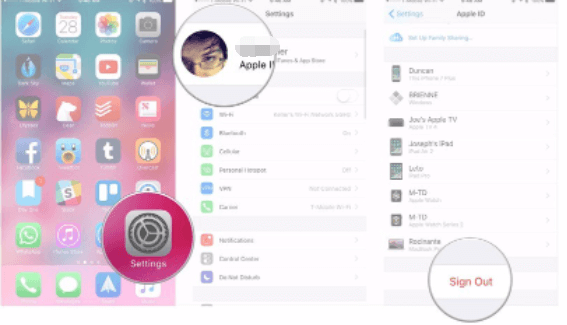
Contatta l'assistenza Apple: Se nessuna delle soluzioni di cui sopra funziona, è consigliabile contattare Supporto Apple per ulteriore assistenza. Possono fornire indicazioni personalizzate e aiutare a risolvere il problema specifico del tuo dispositivo e dell'account iCloud.
Seguendo queste soluzioni principali, puoi risolvere efficacemente i problemi e risolvere il problema "Aggiornamento di foto iCloud bloccato". Ricorda di essere paziente e persistente nei tuoi sforzi di risoluzione dei problemi, poiché diversi fattori possono contribuire al problema.
Quando si tratta di recuperare foto perse o cancellate dal tuo iPhone, FoneDog Recupero dati iOS è uno strumento affidabile e facile da usare che può aiutarti a recuperare i tuoi preziosi ricordi. FoneDog iOS Data Recovery è un software di recupero dati professionale progettato specificamente per dispositivi iOS, in grado di recuperare vari tipi di dati, tra cui foto, video, messaggi, contatti e altro.
iOS Data Recovery
Recupera foto, video, contatti, messaggi, registri delle chiamate, dati di WhatsApp e altro.
Recupera i dati da iPhone, iTunes e iCloud.
Compatibile con gli ultimi iPhone e iOS.
Scarica gratis
Scarica gratis

Ecco i brevi passaggi per utilizzare FoneDog iOS Data Recovery per recuperare le foto dal tuo iPhone:
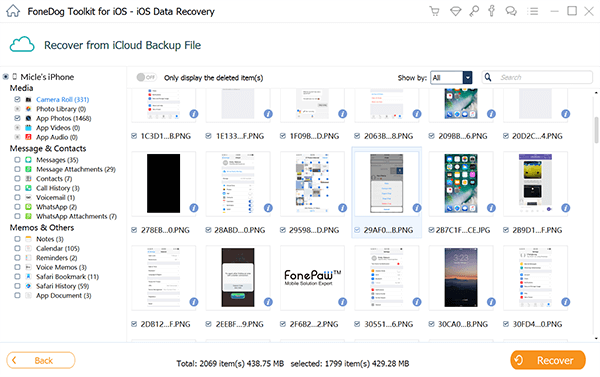
Con FoneDog iOS Data Recovery, puoi recuperare facilmente le foto perse o cancellate dal tuo iPhone, fornendoti una soluzione affidabile per il recupero delle foto in caso di cancellazione accidentale, danni al dispositivo o altri scenari di perdita di dati come Aggiornamento delle foto di iCloud bloccato.
Persone anche leggereGuida dettagliata: come ripristinare il backup iCloud su iPhone 6sGuida 2023: come recuperare i messaggi Wechat da iCloud?
Scrivi un Commento
Commento
iOS Data Recovery
Ci sono tre modi per recuperare i dati cancellati da un iPhone o iPad.
Scarica Gratis Scarica GratisArticoli Popolari
/
INTERESSANTENOIOSO
/
SEMPLICEDIFFICILE
Grazie! Ecco le tue scelte:
Excellent
Rating: 4.6 / 5 (Basato su 74 rating)